Nuta
Dostęp do tej strony wymaga autoryzacji. Możesz spróbować zalogować się lub zmienić katalogi.
Dostęp do tej strony wymaga autoryzacji. Możesz spróbować zmienić katalogi.
Jest to ostatni samouczek z trzyczęściowej serii. Wcześniej w serii utworzono obraz kontenera i został wypchnięty do usługi Azure Container Registry. Ten artykuł kończy serię, wdrażając kontener w usłudze Azure Container Instances.
W tym samouczku nauczysz się następujących rzeczy:
- Wdrażanie kontenera z usługi Azure Container Registry w usłudze Azure Container Instances
- Wyświetlanie uruchomionej aplikacji w przeglądarce
- Wyświetlanie dzienników kontenera
Zanim rozpoczniesz
Aby ukończyć ten samouczek, musisz spełnić następujące wymagania:
Interfejs wiersza polecenia platformy Azure: na komputerze lokalnym musi być zainstalowany interfejs wiersza polecenia platformy Azure w wersji 2.0.29 lub nowszej. Aby dowiedzieć się, jaka wersja jest używana, uruchom polecenie az --version. Jeśli musisz zainstalować lub uaktualnić, zobacz Instalowanie interfejsu wiersza polecenia platformy Azure.
Docker: w tym samouczku założono podstawową wiedzę na temat podstawowych pojęć platformy Docker, takich jak kontenery, obrazy kontenerów i podstawowe docker polecenia. Aby uzyskać podstawowe informacje na temat platformy Docker i kontenerów, zapoznaj się z artykułem Docker overview (Przegląd platformy Docker).
Docker: aby ukończyć ten samouczek, musisz zainstalować platformę Docker lokalnie. Platforma Docker udostępnia pakiety, które konfigurują środowisko platformy Docker w systemach macOS, Windows i Linux.
Ważne
Ponieważ usługa Azure Cloud Shell nie zawiera demona platformy Docker, musisz zainstalować zarówno interfejs wiersza polecenia platformy Azure, jak i aparat platformy Docker na komputerze lokalnym , aby ukończyć ten samouczek. W tym samouczku nie można korzystać z usługi Azure Cloud Shell.
Wdrażanie kontenera przy użyciu interfejsu wiersza polecenia platformy Azure
W tej sekcji użyjesz interfejsu wiersza polecenia platformy Azure do wdrożenia obrazu wbudowanego w pierwszym samouczku i wypchnięcia do usługi Azure Container Registry w drugim samouczku. Przed kontynuowaniem upewnij się, że wykonasz te samouczki.
Uzyskaj dane uwierzytelniające rejestru
Podczas wdrażania obrazu hostowanego w prywatnym rejestrze kontenerów platformy Azure, takiego jak ten utworzony w drugim samouczku, należy podać poświadczenia, aby uzyskać dostęp do rejestru.
Najlepszym rozwiązaniem dla wielu scenariuszy jest utworzenie i skonfigurowanie obiektu usługi Microsoft Entra z uprawnieniami pobierania do rejestru. Zobacz Jak uwierzytelnić się w Azure Container Registry przy użyciu Azure Container Instances, aby uzyskać przykładowe skrypty do utworzenia głównego serwisu z niezbędnymi uprawnieniami. Zanotuj identyfikator jednostki usługi i hasło jednostki usługi. Te poświadczenia służą do uzyskiwania dostępu do rejestru podczas wdrażania kontenera.
pl-PL: Potrzebujesz także pełnej nazwy serwera logowania rejestru kontenerów (zastąp <acrName> nazwą swojego rejestru):
az acr show --name <acrName> --query loginServer
Wdrażanie kontenera
Teraz użyj polecenia az container create , aby wdrożyć kontener. Zastąp <acrLoginServer> wartością uzyskaną z poprzedniego polecenia. Zastąp <service-principal-ID> i <service-principal-password> identyfikatorem głównego obiektu usługi i hasłem, które utworzyłeś, aby uzyskać dostęp do rejestru. Zastąp <aciDnsLabel> żądaną nazwą DNS.
az container create --resource-group myResourceGroup --name aci-tutorial-app --image <acrLoginServer>/aci-tutorial-app:v1 --cpu 1 --memory 1 --registry-login-server <acrLoginServer> --registry-username <service-principal-ID> --registry-password <service-principal-password> --ip-address Public --dns-name-label <aciDnsLabel> --ports 80
W ciągu kilku sekund powinna zostać odebrana początkowa odpowiedź z platformy Azure. Wartość --dns-name-label musi być unikalna w regionie Azure, w którym tworzysz wystąpienie kontenera. Zmodyfikuj wartość w poprzednim poleceniu, jeśli podczas wykonywania polecenia zostanie wyświetlony komunikat o błędzie etykiety nazwy DNS .
Weryfikowanie postępu wdrażania
Aby wyświetlić stan wdrożenia, użyj az container show:
az container show --resource-group myResourceGroup --name aci-tutorial-app --query instanceView.state
Powtórz polecenie az container show , aż stan zmieni się z Oczekujące na Uruchomione, co powinno potrwać poniżej minuty. Gdy kontener jest uruchomiony, przejdź do następnego kroku.
Wyświetlanie dzienników aplikacji i kontenerów
Po pomyślnym wdrożeniu wyświetl w pełni kwalifikowaną nazwę domeny kontenera (FQDN) za pomocą polecenia az container show :
az container show --resource-group myResourceGroup --name aci-tutorial-app --query ipAddress.fqdn
Przykład:
"aci-demo.eastus.azurecontainer.io"
Aby wyświetlić uruchomioną aplikację, przejdź do wyświetlanej nazwy DNS w ulubionej przeglądarce:
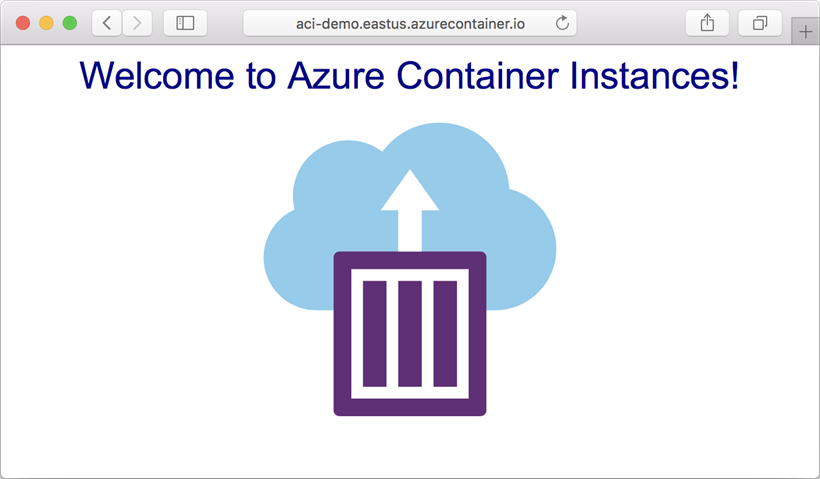
Możesz również wyświetlić dane wyjściowe dziennika kontenera:
az container logs --resource-group myResourceGroup --name aci-tutorial-app
Przykładowy wynik:
listening on port 80
::ffff:10.240.0.4 - - [21/Jul/2017:06:00:02 +0000] "GET / HTTP/1.1" 200 1663 "-" "Mozilla/5.0 (Macintosh; Intel Mac OS X 10_12_5) AppleWebKit/537.36 (KHTML, like Gecko) Chrome/59.0.3071.115 Safari/537.36"
::ffff:10.240.0.4 - - [21/Jul/2017:06:00:02 +0000] "GET /favicon.ico HTTP/1.1" 404 150 "http://aci-demo.eastus.azurecontainer.io/" "Mozilla/5.0 (Macintosh; Intel Mac OS X 10_12_5) AppleWebKit/537.36 (KHTML, like Gecko) Chrome/59.0.3071.115 Safari/537.36"
Uprzątnij zasoby
Jeśli nie potrzebujesz już żadnych zasobów utworzonych w tej serii samouczków, możesz wykonać polecenie az group delete , aby usunąć grupę zasobów i wszystkie zawarte w niej zasoby. To polecenie usuwa utworzony rejestr kontenerów, uruchomiony kontener i wszystkie powiązane zasoby.
az group delete --name myResourceGroup
Dalsze kroki
W tym samouczku ukończyłeś proces wdrażania swojego kontenera w usłudze Azure Container Instances. Wykonano następujące czynności:
- Wdrożono kontener z usługi Azure Container Registry przy użyciu interfejsu wiersza polecenia platformy Azure
- Wyświetlono aplikację w przeglądarce
- Wyświetlono dzienniki kontenera
Teraz, gdy masz już podstawowe informacje, przejdź do dodatkowych informacji na temat usługi Azure Container Instances, takich jak sposób działania grup kontenerów: